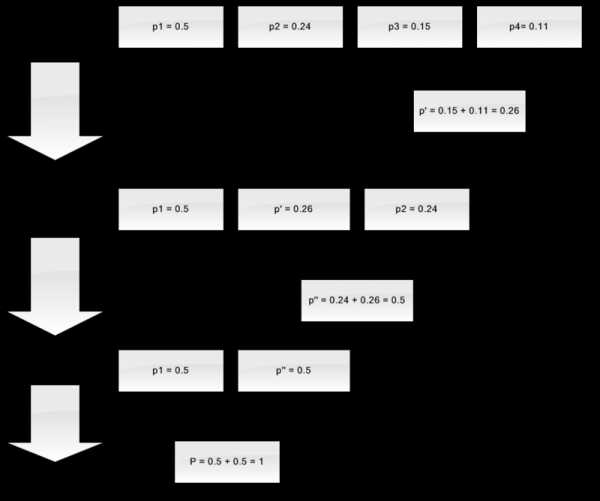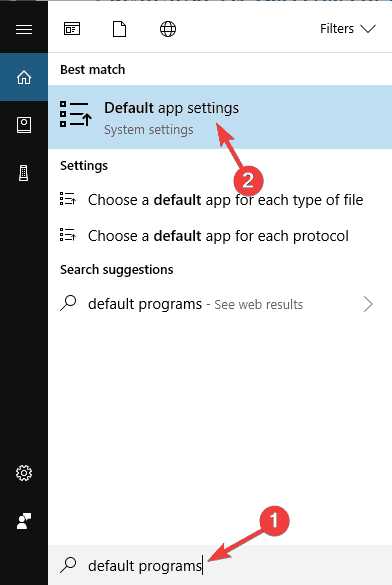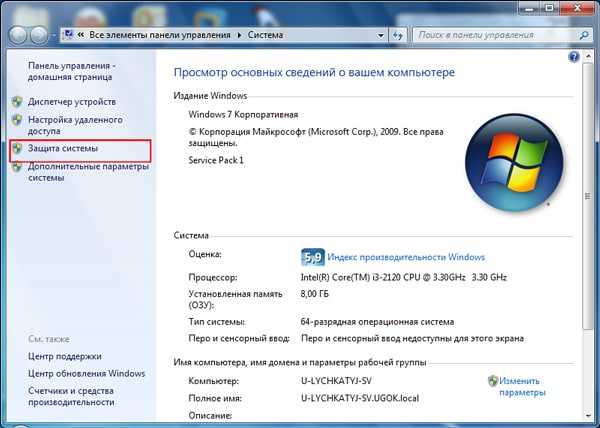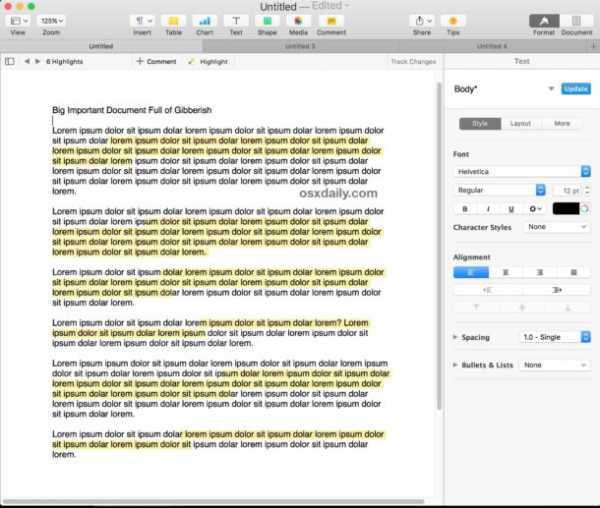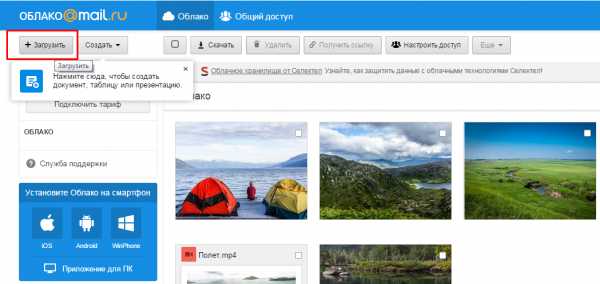Как открыть файл ark
Как открыть файл APK на компьютере
Довольно распространенной проблемой среди всевозможных пользователей персональных компьютеров, работающих на основе ОС Виндовс, является отсутствие базовых средств для открытия файлов в особых форматах. В рамках данной статьи мы расскажем о методах обработки документов с расширением APK, изначально представляющих собой файлы, содержащие данные о приложениях для мобильной платформы Android.
Открываем файлы APK на ПК
Сам по себе любой файл в формате APK является своего рода архивом, содержащим в себе все данные о каком-либо приложении для Android. При этом, как и в случае с любым другим архивом, документы данной разновидности могут быть повреждены по тем или иным причинам, что, в свою очередь, приведет к невозможности открытия.
Буквально каждое приложение для Android изначально создается и компилируется с помощью специальных программ в среде Windows. Однако софт подобного назначения, как правило, не способен открывать созданные APK-приложения – только проекты, имеющие строго предопределенную структуру папок и специальных документов.
Читайте также: Программы для создания приложений под Android
Помимо всех названых нюансов, нельзя упускать из виду такую деталь, как необходимость использования специального софта. В частности, это касается эмуляторов Android для Виндовс.
Практически все существующие эмуляторы предоставляют схожий функционал, по большей части ограниченный только техническими характеристиками вашего компьютера.
Читайте также: Как узнать технические характеристики ПК
Способ 1: Архиваторы
Как видно из названия, данный метод заключается в использовании специальных программ для создания и работы с архивами. При этом формат документов APK без проблем поддерживается, как минимум, большей частью различных архиваторов, что в частности касается наиболее популярного софта.
Мы рекомендуем вам пользоваться только проверенными временем программами, список которых по праву возглавляет WinRAR.
Читайте также: Как пользоваться WinRAR
Если вы по тем или иным причинам не можете или не желаете использовать указанный архиватор, вполне можно его заменить на другой.
Лишь некоторые программы, рассмотренные в приведенной ниже статье по ссылке, позволяют работать с файлами в формате APK.
Читайте также: Бесплатные аналоги WinRAR
Вне зависимости от разновидности выбранного вами софта, процесс открытия файлов APK через архиватор всегда сводится к одним и тем же действиям.
- Предварительно скачав к себе на компьютер документ с расширением APK, кликните по нему правой кнопкой мыши и выберите раздел «Свойства».
- Находясь на вкладке «Общие», напротив графы «Приложение» щелкните по кнопке «Изменить».
- В качестве альтернативы выполните то же самое через «Открыть с помощью…» в меню правой кнопкой мыши по нужному документу.
- Будет представлено окно, где вы сможете выбрать программу для открытия файла.
- По необходимости воспользуйтесь ссылкой «Дополнительно», затем пролистайте перечень софта до низа и щелкните по надписи «Найти другое приложение на этом компьютере».
- С помощью базового проводника ОС Windows перейдите в директорию, куда был установлен используемый вами архиватор.
- Среди файлов найдите тот, который инициализирует запуск программы.
- Выделив указанное приложение, нажмите по кнопке «Открыть» на нижней панели проводника.
- Сохраните изменения в окне «Свойства», воспользовавшись кнопкой «ОК».
- Теперь вы можете беспрепятственно открыть документ, дважды кликнув по нему левой кнопкой мыши.
Если в списке нужный софт присутствует по умолчанию, то просто выберите его, пропустив дальнейшие рекомендации.
Безусловно, этот метод подойдет вам только в тех случаях, когда имеет место необходимость доступа к внутренним данным приложения. В противном случае, например, если требуется запустить файл, необходимо воспользоваться другими программами.
Читайте также: Как разархивировать документ
Способ 2: BlueStack
Вы, как пользователь ПК, возможно уже знакомы с эмуляторами какой-либо платформы в рамках операционной системы Виндовс. Именно к такого рода средствам относится BlueStacks.
Читайте также: Аналоги BlueStacks
Указанный эмулятор по всеобщему мнению считается лучшим и способен в полной мере удовлетворить потребности пользователя. Более того, данная программа поставляется на бесплатной основе с небольшими ограничениями, в частности касающимися рекламных баннеров.
Читайте также: Как правильно установить BlueStacks
Помимо сказанного, рассматриваемый эмулятор имеет массу разнообразных настроек, благодаря которым вы сможете настроить платформу Android по своему усмотрению.
Читайте также: Как настроить BlueStacks
Вам также следует знать, что по умолчанию описываемый софт в полной мере поддерживает весь функционал стандартной платформы Android, в том числе и магазин Google Play. Таким образом, используя подобную программу, можно вовсе отказаться от использования APK-файлов, скачав и автоматически установив нужное приложение.
Читайте также: Как установить приложение на BlueStacks
Статья рассчитана на то, что вы уже располагаете открываемым документом в соответствующем формате и в целом представляете, каким должен быть финальный результат действий.
Разобравшись с основными тонкостями, можно переходить к процессу открытия APK на компьютере с ОС Виндовс.
- Успешно завершив установку софта, откройте его, используя иконку на рабочей столе.
- Чтобы максимально быстро открыть APK-приложение, перетащите файл в основную рабочую область используемой программы.
- Приложение должно быть независимым от кеша, иначе будут ошибки.
- После перетаскивания софту потребуется некоторое время, чтобы распаковать приложение и подготовить его к дальнейшей работе.
- Завершив установку, BlueStacks предоставит вам соответствующее уведомление.
- Как и на главном экране эмулятора, на рабочем столе Виндовс появится значок установленного приложения.
- Для его запуска кликните по его иконе на рабочем столе или на вкладке «Мои приложения» в BlueStacks.
Читайте также: Как установить кеш в BlueStacks
Так как нами использовалась стандартная версия программы с настройками по умолчанию, у вас указанное уведомление может отсутствовать.
На этом можно было бы закончить с методом, однако описанные действия являются не единственным возможным вариантом открытия APK-файла.
- В операционной системе перейдите к открываемому файлу и, раскрыв меню ПКМ, выберите пункт «Открыть с помощью…».
- По необходимости в дочернем списке щелкните по надписи «Выбрать программу».
- В появившемся окне кликните по ссылке «Дополнительно».
- Из перечня представленных средств выберите BlueStacks.
- Если у вас, как и большинства пользователей, софт автоматически не добавился в качестве средства открытия APK-файлов, щелкните по надписи «Найти другие приложения на этом компьютере».
- Перейдите в директорию с программой.
- В данной папке вам необходимо воспользоваться файлом «HD-ApkHandler».
- Далее автоматически начнется установка приложения.
- По завершении откроется эмулятор, откуда вы спокойно сможете запустить дополнение.
- В тех случаях, когда вы пытаетесь выполнить загрузку приложения, ранее установленного в систему, данные будут попросту обновляться.
Следуя нашим инструкциям по работе с данным софтом, у вас не возникнет трудностей с открытием APK.
Способ 3: Nox Player
Еще одним достаточно востребованным эмулятором платформы Android является программное обеспечение Nox Player, в первую очередь призванное предоставить пользователям ПК возможность запуска мобильных приложений без ограничений по мощности. В плане функционала данное средство не сильно отличается от ранее рассмотренного BlueStacks, но обладает куда более упрощенным интерфейсом.
Nox гораздо менее требователен к ресурсам ПК, чем любой другой эмулятор со схожим набором возможностей. Опять же сравнивая рассматриваемый софт с BlueStacks, Nox Player отличается тем, что по умолчанию выполняет ассоциацию поддерживаемых файлов в рамках операционной системы Windows.
Читайте также: Как установить Nox Player на компьютер
После того, как вы скачаете и установите Nox Player, обязательно выполните персональную настройку ПО.
- После установки программы от вас требуется попросту открыть APK через автоматически назначенный софт.
- Если по тем или иным причинам средство не было назначено, воспользуйтесь пунктом «Открыть с помощью…» в меню ПКМ по нужному документу.
Вследствие возможной необходимости, вы также можете воспользоваться полным списком, кликнув по пункту «Выбрать программу».
- Структура папок в системной директории Nox несколько отличается от ранее затронутых средств.
- Перейдите в раздел «bin», и находясь внутри него, откройте файл «Nox».
- Далее начнется стандартная инициализация запуска эмулятора.
- Весь процесс установки происходит в скрытом режиме с последующим автоматическим запуском добавленного приложения.
Как и в первых двух методах, можно воспользоваться ссылкой «Найти другие приложения на этом компьютере», открыв папку с Nox Player.
Помимо сказанного, Nox позволяет открывать APK непосредственно путем перетаскивания.
- Откройте папку с дополнением и перетащите его в рабочую область эмулятора.
- В раскрывшемся окне кликните по блоку с подписью «Открыть папку APK» и соответствующей иконкой.
- Теперь вы будете перенаправлены в локальную директорию эмулятора, где необходимо выполнить установку дополнения в ручном режиме.
- Через окно «Свойства» подтвердите инсталляцию приложения, воспользовавшись клавишей «Установить».
- На следующем этапе ознакомьтесь с требованиями дополнения и кликните по кнопке «Установить».
- Дождитесь завершения распаковки APK.
- По окончании загрузки воспользуйтесь ссылкой «Открыть».
Непосредственно сам интерфейс программы также позволяет выполнять загрузку APK-приложений с компьютера через стандартный проводник Виндовс.
- На основной панели инструментом Nox справа кликните по иконке «Добавить APK-файл».
- Тут же вы получите рекомендации по перетаскиванию документов непосредственно в активное окно.
- С помощью системного проводника перейдите к файловой директории с вашим APK и откройте его.
- Приложение, в нашем случае это архиватор RAR для Android, автоматически установится и беспрепятственно запустится.
На этом данный метод заканчивается.
Способ 4: ARC Welder
Компания Google представила собственное приложение, позволяющее открывать APK-файлы прямо через браузер Chrome. Расширение предназначалось для использования тестировщиками и разработчиками, однако ничто не мешает установить его обычному юзеру и запускать там различные мобильные программы. От вас требуется выполнить всего несколько действий:
Перейти на страницу загрузки ARC Welder
- Перейдите на страницу загрузки расширения через магазин Google, где кликните на кнопку «Установить».
- Ознакомьтесь с уведомлением и подтвердите добавление расширения.
- Дождитесь, пока ARC Welder будет загружен. На это может уйти некоторое время, не разрывайте соединение с интернетом и не закрывайте веб-обозреватель.
- Откройте страницу приложений в Google Chrome, введя в адресную строку следующую команду:
chrome://apps/ - Запустите ARC Welder, нажав по его иконке.
- Дополнение сохраняет временные файлы, поэтому сначала нужно выбрать место, где они будут располагаться у вас на жестком диске. Кликните на «Choose».
- В открывшемся окне выберите папку и нажмите на «ОК».
- Теперь вы можете переходить непосредственно к тестированию APK-файлов. Загрузите необходимую мобильную программу из интернета или воспользуйтесь уже имеющимися данными.
- Найдите софт на компьютере, выберите его и нажмите на «Открыть».
- Осталось только задать параметры. Поставьте точки возле тех настроек, которые считаете нужными. Например, вам доступно изменение ориентации, форм-фактора и добавление конфигурации разработчика. После редактирования переходите к тестированию.
- Запустится новое окно с приложением. В нем вы можете взаимодействовать с элементами, перемещаться между меню, вы получаете полную функциональность мобильной программы.
При скачивании из сторонних источников обязательно проверяйте файлы на наличие угроз через удобный антивирус.
Читайте также: Антивирусы для Windows
Кроме этого в интернете присутствует отличный сервис VirusTotal, позволяющий проверить файл или ссылку на наличие вирусов.
Перейти на сайт VirusTotal
Как видите, способ с использованием ARC Welder достаточно легок, вам не нужно разбираться в дополнительном программном обеспечении, устанавливать правильные конфигурации и так далее. Просто инсталлируйте и запустите дополнение.
Выбирая методы открытия файлов, вам прежде всего необходимо отталкиваться от конечной цели обработки файла, будь то инициализация какой-либо игры или разархивирование данных дополнения для дальнейшего использования.
Мы рады, что смогли помочь Вам в решении проблемы.Опишите, что у вас не получилось. Наши специалисты постараются ответить максимально быстро.
Помогла ли вам эта статья?
ДА НЕТОткройте файл APK для бесплатного установщика Windows и загрузите .APK Opener
В этой статье мы увидим, что такое файл .apk и какие программы открывают его. Файлы APK относятся к операционной системе Google Android.
Что такое формат файла APK
APK - это пакет Android. Формат файла APK разработан Google и относится к категории исполняемых файлов. Он также находится в формате zip.
Со временем его популярность выросла, поскольку эти файлы APK позволяют легко загружать определенные мобильные приложения, которые нельзя загрузить на устройства Android через обычный магазин Google Play.
В этой статье мы узнаем больше об этом уникальном суффиксе файлов apk, функциях, характеристиках и соответствующем программном обеспечении.
Операционная система Google Android
Android - это мобильная операционная система Google, созданная для работы на устройствах Android. Когда вы покупаете новое мобильное устройство Android, оно обычно поставляется с предустановленным множеством приложений.
Если вам нужно приложение, которое не было предустановлено, вы можете посетить Google Play, чтобы загрузить такое приложение в формате APK.После загрузки приложения из Google Play оно автоматически устанавливается на ваше устройство Android с расширением .apk.
Если вы загружаете приложения из источника, отличного от Google Play, вам придется выполнить процедуру ручной установки, прежде чем приложение из внешнего источника станет доступным для использования на вашем мобильном устройстве.

В обычных условиях конечный пользователь никогда не увидит файлы, так как они обрабатываются Android в процессе установки приложения; процесс может происходить через любую платформу распространения приложений, например Google Play.
Тем не менее, вы можете найти множество веб-сайтов, предлагающих прямую загрузку файла APK для пользователей Android, которые могут захотеть установить приложения в соответствии с ручной процедурой.
Если вы предпочитаете ручную процедуру установки, вам придется доверять сторонним источникам или платформам для установки приложения.
Однако важно следить за внешним источником, из которого загружается такое приложение. Поскольку некоторым вечным источникам нельзя доверять; некоторые из них могут вводить вредоносное или шпионское ПО на мобильное устройство.
Не загружайте приложение из внешнего источника, за исключением случаев, когда источнику можно доверять. Они обладают такой же способностью распространять вредоносное ПО, как файлы .exe и Windows.

Как установить APK на устройство android
Следуйте приведенным ниже инструкциям, чтобы установить его. Перед тем, как начать процесс установки или загрузки, убедитесь, что веб-сайту или внешнему источнику можно доверять.
Android позволяет бесплатно устанавливать сторонние приложения, что является одной из основных функций, отличающих операционную систему Android от iOS.
Однако приложения, загруженные из стороннего источника, не будут устанавливаться автоматически, в отличие от приложений, загруженных непосредственно из Google Play.
Сторонние приложения сохраняются на вашем мобильном устройстве как .APK и ожидают ручной установки, прежде чем они станут доступны для использования.
Разрешение на установку
Ваше мобильное устройство Android автоматически настроено так, чтобы не разрешать загрузку сторонних приложений. Таким образом, перед продолжением вы должны разрешить загрузку.Выполните следующие действия, чтобы разрешить загрузку и установку:
- Перейдите на экран настроек телефона
- Нажмите «Безопасность», и это приведет вас к настройкам безопасности Android.
- Установите флажок напротив «Неизвестные источники», чтобы разрешить установку приложений из неизвестных источников.
- Затем появится диалоговое окно с предупреждением о риске установки приложений из неизвестных источников.
- Нажмите ОК, чтобы начать загрузку.
Этот параметр позволяет загружать любое приложение из внешнего источника, даже не посещая Google Play с той же целью.
Как установить
Вы можете сохранить его как вложение к электронному письму или загрузить из Интернета. Если вы получили APK в виде вложения к электронному письму, просто нажмите «Установить», чтобы загрузить его на свое мобильное устройство.
Когда вы найдете его в Интернете, проверьте папку «Загрузки» на мобильном устройстве на наличие файла APK, а затем щелкните по нему, чтобы установить.
Если ваше устройство настроено так, чтобы не разрешать установку из внешнего источника, вас могут попросить разрешить стороннюю установку, прежде чем вы продолжите установку.После завершения установки появится подтверждающее сообщение с сообщением о том, что установка завершена.
После этого вы можете открыть его на своем мобильном устройстве.
Содержимое файла APK
APK означает пакеты Android и содержит все необходимые файлы для программы Android. Проверьте ниже список папок и архивов, которые вы можете найти в этом формате:
- META-INF /: Содержит список ресурсов в архиве, включая подпись и манифест.
- Lib /: Содержит собственные библиотеки, работающие на заданных архитектурах устройств.
- Res /: Содержит ресурсы, не добавленные в resource.arsc, например изображения
- AndroidManifest.xml: Он описывает имя, содержимое и версию.
- Classes.dex: Это компиляция классов Java, которые следует запускать на устройстве .DEX.
- Resources.arsc: Это компиляция ресурсов, необходимых для приложения (ARSC), в виде строк.
Просмотр содержимого
APK-файлов сохраняются на мобильном устройстве в формате .Zip. Вы можете использовать любой инструмент для распаковки zip-архива для их запуска и извлечения.
Его можно переименовать в .zip, если вы хотите проверить содержимое, вы также можете использовать открытое диалоговое окно приложения zip для доступа к содержимому.
Как открывать файлы APK - Программы
Вы можете сделать это, как описано ниже. По умолчанию эти приложения не запускаются.Вам необходимо скачать установочный эмулятор, бесплатный установщик. Выберите операционную систему и выберите одну из упомянутых бесплатных программ для загрузки, чтобы открыть файл apk на ПК, MAC или мобильном устройстве.
Открытие в Android
Если вы хотите открыть его на своем устройстве Android, вы можете использовать программу Google Android.
Как запустить и открыть в Windows 10 на ПК
Файлы пакета Android по умолчанию не запускаются на ПК.Для этого вам необходимо скачать эмулятор Android или аналогичную программу для открытия.
Чтобы запустить и открыть его в операционной системе Windows 10 или более ранних версиях на ПК, используйте любую из программ, выделенных ниже:
- Noxplayer Nox: Программа Noxplayer - это открыватель apk. Он открывает этот формат пакета.
- Genymotion: еще одна программа для открытия apk. Это программа-эмулятор Android для ПК, которая открывает APK-файлы. У вас есть 1000 бесплатных минут с Genymotion.
- WinRAR 5
- 7-Zip
- Corel WinZip 23
- Программа просмотра файлов Plus
- BlueStacks
- SDK для Google Android

Программы, открывающие его в Mac
Вы также можете запустить его в операционной системе Mac, используя любую из следующих программ для открытия:
- Google Android SDK
- Nox Плеер Nox
- Утилита Apple Archive
- BlueStacks
- Смит Micro DtuffIt Deluxe 16
- Genymotion
Открытие в Linux
Вы также можете получить к ним доступ в операционной системе Linux.Для этой цели вы можете использовать две программы открывания:
- Genymotion
- Google Android SDK.
Открытие в Chromebook
Chromebook по умолчанию не поддерживает файлы этого типа. Вам необходимо загрузить и установить файловый менеджер Android, например Solid Explorer , чтобы имитировать, запускать и просматривать их на вашем Chromebook.
Обратите внимание, что для загрузки приложения необходимо установить флажок «неизвестные источники».Это доступно только в режиме разработчика.
Проблемы с открытием или не могу открыть
Если у вас возникли проблемы с открытием формата пакета Android, попробуйте следующее:
- Убедитесь, что у вас есть права администратора на вашем компьютере, ПК, MAC или мобильном устройстве.
- Обновитесь до последней версии используемого вами открывателя.
- Попробуйте разные открывашки.
- Переустановите программное обеспечение эмулятора Android.
Как конвертировать файлы APK
Вы можете конвертировать их в формат.BAR Используется для использования пакета Android с вашим Blackberry.
Преобразование в ZIP очень просто. Просто переименуйте файл с суффикса .apk в суффикс .zip, и все готово.
.Открыть файл APK | Как открыть расширение файла APK
Как открыть файл APK?
APK-файлов можно открывать в разных операционных системах, но в основном они используются на устройствах Android.
Открыть файл APK в Mac OS:
Google Chrome имеет расширение, которое используется для тестирования приложений Android для Chrome OS, однако оно работает в любой ОС. Это означает, что вы можете открыть APK на своем Mac или ПК с Windows, если это приложение было введено в программу Chrome.Таким образом, с помощью этого вы можете ввести apk в Mac OS.
Вот некоторые приложения, которые открывают файлы APK на Mac -
- Google Android SDK
- Apple Archive Utility
- Smith Micro StuffIt Deluxe 16
- Genymotion
- BlueStacks
- NoxPlayer Nox
Открыть файл APK на Android:
открыть файл APK на Android Если вам нужно открыть файл APK на своем гаджете Android, у вас, вероятно, не будет возможности сразу представить его на учет соображений безопасности.Чтобы снять это ограничение на установку файлов APK из неизвестных источников. Сначала вам нужно перейти в настройки и нажать на Безопасность, а затем поставить галочку в поле Неизвестные источники. Возможно, вам нужно подтвердить это действие OK.
Приложение, открывающее файлы APK в Android: Google Android

Открыть файл APK в Windows:
Вы можете открыть файл APK с помощью BlueStacks на ПК. Например, если вы используете BlueStacks, перейдите на вкладку «Мои приложения» и выберите «Установить apk» в правом нижнем углу окна.
Приложение, открывающее файлы APK в Windows -
- File Viewer Plus
- Google Android SDK
- BlueStacks
- Corel WinZip 23
- 7-Zip
- WinRAR 5
- Genymotion
Открыть файл APK на устройстве IOS:
Вы не можете открыть APK на гаджете iOS (iPhone, iPad и т. Д.) На законных основаниях в свете того факта, что файл работает совершенно неожиданным образом по сравнению с приложениями, используемыми на этих гаджетах, и поскольку эти два этапа несовместимы друг с другом.

APK-файл на ios-
Вы должны попробовать эмулятор, например bluestacks, для запуска приложений Android на ihpone. Это будет работать так же, как окна. Сначала вам нужно установить эмулятор на свой iPhone для установки APK'sAPK.
Поскольку файлы APK в основном представляют собой архивы большого количества папок и файлов, вы можете распаковать их с помощью такой программы, как 7-Zip или PeaZip, чтобы увидеть различные части, составляющие приложение.
Однако это не позволяет использовать файл APK на ПК. Для этого вам потребуется эмулятор Android (например, BlueStacks), который по большей части помогает запускать операционную систему Android на ПК.
Конвертировать файл APK?
Несмотря на то, что преобразование файлов обычно важно для преобразования одного типа файла в другой, они не особенно полезны при управлении файлами APK. Это связано с тем, что файл пакета приложения Android - это приложение, которое, как предполагается, запускается на некоторых конкретных гаджетах, не похожее на следующие типы файлов, такие как MP4, MP3 или PDF, которые работают на разных этапах.

Или, может быть, если вам потребуется преобразовать файл APK в ZIP, вы воспользуетесь рекомендациями, о которых мы говорили выше. Возможно, вы открываете APK-файл на устройстве для извлечения файлов, а затем переупаковываете его в ZIP-архив или просто переименовываете документ .APK в .ZIP.
Различные файлы, подобные этому, не используются для преобразования этого файла. Он будет работать только с файлами APK, поскольку эта группа файлов теперь использует ZIP, однако она просто добавляет альтернативное расширение файла (.APK) насколько это возможно.
Конвертер файлов APK:
Как мы только что упомянули выше, вы не можете изменить APK-файл на IPA для использования на iOS, а также не сможете изменить APK на EXE, чтобы использовать приложение Android в Windows.
Что касается конвертера APK в EXE, представьте средство открытия Windows APK, о котором мы говорили выше, а затем используйте его для открытия приложения Android на вашем ПК; для этого не требуется наличие в дизайне EXE-файла.
Вы можете преобразовать файл APK в BAR аналогично для использования на устройстве BlackBerry, просто перенеся файл APK на хороший планшет openfileextension.com. Остановите преобразование для завершения, а затем загрузите файл BAR обратно на свой компьютер.
Расширение файла APK
Тип файла Файл пакета Android
Разработчик Google
Популярность 4,4 (95789 голосов)
Категория Исполняемые файлы
Формат Zip
посетить для получения дополнительной опции Как открыть файл MBOX, Как открыть файл PAGES, файл ITHMB, файл AHK..
Открыть файл APK
Открыть APK-файл
APK-файлов используются операционной системой Google Android для хранения установочных пакетов приложений. В пакете APK хранится скомпилированное приложение Android. Он также содержит все ресурсы, необходимые для запуска Android-приложения. Это может включать скомпилированный код, изображения, текст, видео, манифесты, сертификаты и многое другое. Файлы APK скомпилированы для запуска на устройствах под управлением ОС Android, но могут также запускаться в эмуляторах на других платформах.
Открыть файл APK на ОС Android
- Откройте веб-браузер на своем устройстве Android
- Перейдите на страницу с файлом APK, который вы планируете установить.
- Нажмите на ссылку APK-файл, чтобы загрузить APK-файл.
- Когда загрузка APK будет завершена, нажмите ОТКРЫТЬ, чтобы начать процесс установки.
- Если на вашем устройстве отключена установка файлов APK, вы можете увидеть запрос, предлагающий перейти в «НАСТРОЙКИ» и разрешить установку APK из неизвестных источников.
- Нажмите «Установить», чтобы начать процесс установки.
Для получения общих инструкций о том, как открывать файлы APK и просматривать их содержимое, следуйте этому руководству. Или вы можете просто изменить расширение файла APK на ZIP или JAR и открыть его с помощью WinZip, WinRar, 7-Zip или любого другого разархиватора. Обратите внимание, что это не приведет к установке приложения из файла APK. Вы сможете просматривать только внутреннюю структуру файла APK.
Если вам нужно установить файл APK на Android, Windows или Mac OS, вы можете сделать это, следуя этим инструкциям.Файлы APK не открывались на устройствах iOS. Вы должны либо найти соответствующее приложение в Apple App Store, либо получить приложение от разработчика с использованием файла IPA.
Чтобы открыть файл APK и просмотреть отдельные файлы из него, вы можете использовать приложение, соответствующее формату извлеченного файла. Некоторые ресурсы, такие как изображения, манифесты и файлы XML, можно легко просмотреть с помощью программного обеспечения Windows или Mac по умолчанию. Но для некоторых, например, скомпилированного исходного кода, библиотек и сертификатов, потребуются специальные приложения, предназначенные для этих расширений файлов.
Не открывайте файлы APK с веб-сайтов, которым вы не доверяете. Таким образом вы можете установить на свое устройство вредоносное ПО.
Формат файлаAPK является производным от файла архива Java или JAR. Для получения дополнительной информации об архивах JAR прочтите статью о файле JAR.
Для сжатия данных APK-файл использует алгоритм, аналогичный тому, который используется в ZIP-файле.
APK-файл похож на файлы MSI на платформе Microsoft Windows, файлы DMG на платформе Mac OS и файлы IPA на iOS.Все вышеперечисленные форматы файлов используются для установки программного обеспечения в упакованном виде.
.Что такое APK-файл и как его открыть?
Просмотр содержимого APK-файла
ДокументAPK имеет сравнимую организацию с ZIP-записью и может быть открыт с помощью приложений, которые могут открывать ZIP-документы. Возникновение подобных приложений заплавляет WinRAR, WinZIP, 7-Zip. Связи с ними открываются на территории нашего сайта «Поддерживающие URL».
В случае, если вы удалите информацию из документа APK с помощью приложения для разархивирования ZIP, вы можете увидеть отдельные записи из пакета APK с помощью приложений, подходящих для просмотра этого конкретного типа документа.
Вы можете представить документ APK на любом отличном устройстве Android, например, как вы представляете приложение на ПК. В момент, когда вы загружаете приложение из магазина Google Play, вы указываете своему устройству загрузить документ APK с исполняемым кодом приложения и представить его. Таким же образом вы можете представить приложение Android с веб-страницы архитектора, загрузив запись APK с помощью веб-программы. Обычно основа документов APK, загружаемых из Интернета, не работает на устройствах Android.Чтобы создать основу для любого документа APK на ваших устройствах, придерживайтесь наших правил о том, как ввести страницу записи APK.
Структура файла APK
Собранный код приложения хранится в конверте «lib». Этот органайзер может содержать различные подпапки, в каждой из которых будет накапливаться код для явного дизайна снаряжения. Далее следует список поддерживаемых организаторов:
armeabi: накопленный код для процессоров на базе ARM
armeabi-v7a: накопленный код для ARMv7 или более процессоров
arm64-v8a: накопленный код для ARMv8 arm64 или более процессоров
x86: накопленный код для процессоров x86
x86_64: накопленный код для процессоров x86_64
mips: накопленный код для процессоров MIPS
Вот несколько файлов APK:
ДокументыAPK позволяют загружать и использовать разлитые приложения.
Они дополнительно позволяют загружать самые последние обновления Google, отключив транспортеры.
Иногда Google накладывает ограничения на локаль для загрузки некоторых приложений, и это является причиной того, что у вас, вероятно, не будет возможности загрузить их. Документы APK также являются решением этой проблемы.
Некоторые дизайнеры не предлагают свои приложения в Play Store. Для загрузки этих приложений вам потребуются записи APK.
.